为什么要知道电脑序列号?
电脑序列号是设备的唯一身份标识,相当于它的“身份证”,无论是保修服务、硬件维修,还是设备丢失后的追踪,序列号都至关重要,企业或学校管理设备时,也会通过序列号进行资产登记,掌握查找序列号的方法,能帮助你在需要时快速解决问题。
Windows系统查找序列号的方法
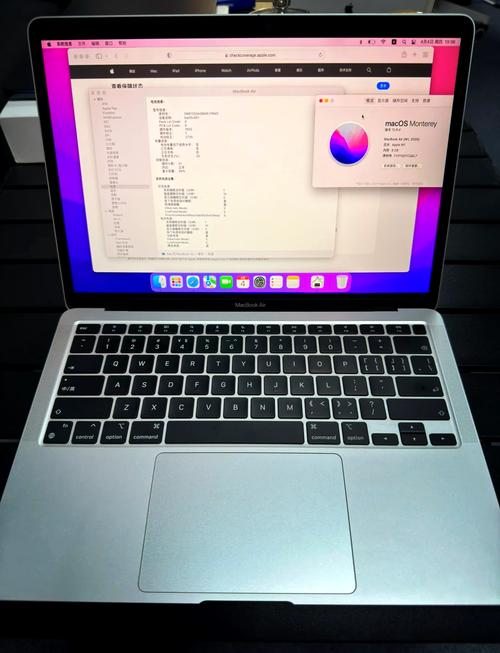
1、通过命令提示符
- 按下Win + R 打开运行窗口,输入cmd 后回车。
- 在命令提示符中输入以下命令:
wmic bios get serialnumber- 回车后,屏幕会显示电脑的序列号,若显示“无效”或空白,可能是系统未正确记录,需尝试其他方法。
2、使用系统信息工具
- 按下Win + S,搜索“系统信息”并打开。

- 在左侧导航栏选择“系统摘要”,右侧的“系统型号”或“主板产品”旁可能显示序列号,部分品牌电脑(如戴尔、惠普)会直接标注为“系统序列号”。
3、通过PowerShell查询
- 右键点击开始菜单,选择“Windows PowerShell(管理员)”。
- 输入命令:
Get-WmiObject Win32_BIOS | Select-Object SerialNumber- 回车后即可查看序列号。
4、品牌电脑专用工具
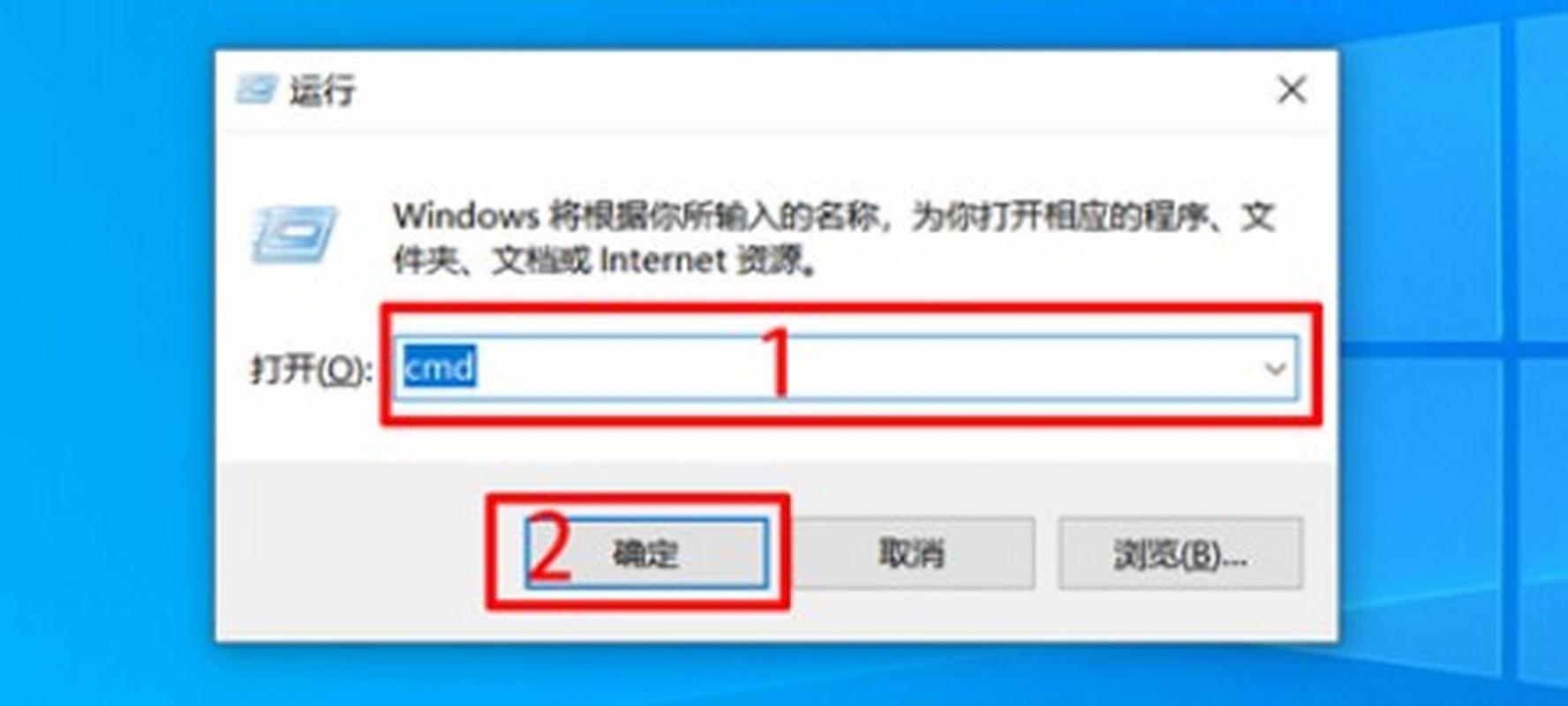
部分厂商(如联想、华硕)会预装系统管理软件(如Lenovo Vantage、MyASUS),登录后可在“设备信息”中直接查看序列号。
macOS系统查找序列号的方法
1、关于本机
- 点击屏幕左上角的苹果图标,选择“关于本机”。
- 在弹出窗口的“概览”标签页中,序列号会显示在型号名称下方,点击序列号可快速复制。
2、系统报告
- 在“关于本机”窗口中,点击“系统报告”按钮。
- 左侧选择“硬件”,右侧的“硬件概览”部分会列出序列号。
3、终端命令
- 打开“终端”(可通过Spotlight搜索或前往“应用程序-实用工具”)。
- 输入命令:
ioreg -l | grep IOPlatformSerialNumber - 回车后,会显示包含序列号的一行代码,如"IOPlatformSerialNumber" = "ABCD1234EFGH"。
4、机身标签或包装盒
苹果设备的序列号通常印在机身底部(MacBook)或包装盒的条形码旁。
其他通用方法
1、物理标签
大部分笔记本电脑的序列号贴在机身底部,台式机则可能标注在主机箱侧面或背面,标签可能为白色或银色,包含“S/N”“Serial Number”等字样。
2、BIOS/UEFI界面
- 重启电脑,在启动时按下特定键(如F2、Delete、Esc,不同品牌按键不同)进入BIOS。
- 在“Main”或“System Information”菜单中可找到序列号。
3、联系制造商客服
若以上方法均未找到序列号,可提供电脑型号、购买凭证等信息,联系品牌官方客服查询。
注意事项与隐私保护
- 序列号属于敏感信息,切勿随意公开或分享给非官方渠道,避免被用于非法设备注册或保修欺诈。
- 若电脑为二手设备,建议在交易前核对序列号是否与卖家提供的一致,并确认设备未被标记为丢失或被盗。
- 企业用户应建立设备台账,定期更新序列号与使用人信息,便于统一管理。
个人观点
查找电脑序列号看似简单,但不同品牌和系统的差异可能导致操作复杂化,建议用户首次拿到设备时,就将序列号记录在安全的地方(如密码管理器或云笔记),同时保留购买凭证,遇到问题时,优先通过官方工具或客服获取支持,既能提高效率,也能避免误操作带来的风险。









评论列表 (1)
在Windows系统中,可以通过系统信息工具或右键点击我的电脑选择属性来查看电脑序列号。
2025年06月20日 20:25